티스토리 뷰

컴퓨터 윈도우 비밀번호 분실 푸는법 모름 잃어버렸을때 해제방법 초기화 포맷 없이, 해당 작업을진행하기 위해서는 usb 부팅디스크가 필요하다. 만드는 방법은 아래 글을 참고하면 도움이 될 것 같다.
2023.09.01 - [IT정보] - 윈도우10 설치 usb 만들기 부팅디스크
윈도우10 설치 usb 만들기 부팅디스크
윈도우10 설치 usb 만들기 부팅디스크, 윈도우10 설치 usb 같은 경우 만들기는 어렵지 않다. 우선 PC에 데이터가 업는 USB를 장착한다. USB 장착 후에 윈도우10 다운로드 센터 홈페이지로 들어간다. 아
favoritepps.com

usb 부팅디스크 장착 후에 부팅 순서를 변경하고 재부팅을 진행하면 해당 화면이 나타나며 그대로 엔터를 눌러준다.
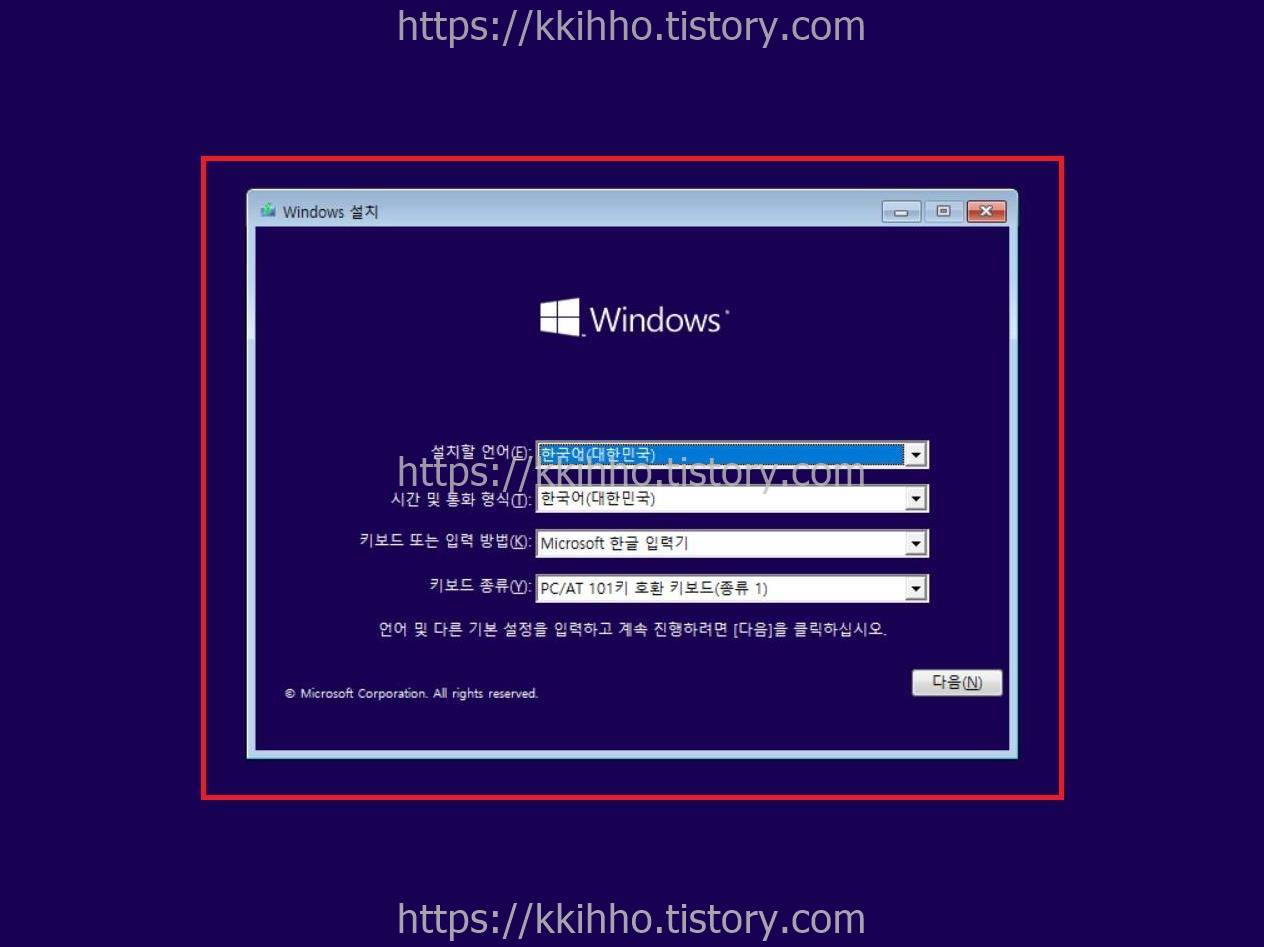
그럼 위와 같이 윈도우 설치 화면으로 이동되며 여기에서는 단축키 shift + F10을 눌러준다.

화면에 명령프롬프트 관리자 팝업창이 뜨면 그대로 diskpart 입력 후에 엔터를 눌러준다.

그리고 list volume 입력 후에 엔터를 눌러준다.

아래쪽으로 드라이브 목록이 나타나며 여기서 윈도우가 설치된 드라이브를 확인한다. 보통 C 드라이브에 설치가 된다.

윈도우 설치 드라이브 확인 후에 exit 입력 후 엔터를 눌러주고 diskpart를 빠져나간다.

그리고 명령어 copy c:\windows\system32\cmd.exe c:\windows\system32\utilman.exe 입력해주고 엔터를 눌러준다.

utilman.exe을 덮어쓰시겠습니까? 문구가 나타나면 그대로 yes를 입력하고 엔터를 눌러준다.

절차에 따라 진행됐다면 1개 파일이 복사되었습니다. 문구가 나타나며 명령프롬프트 창을 종료한다.

그리고 윈도우 설치 화면을 종료하고 재부팅을 진행한다.

재부팅 후에 로그인 화면이 뜨면 우측 하단 접근성 버튼을 눌러준다.

접근성 버튼을 누르면 바탕화면에 utilman.exe 팝업창이 뜬다.

곧바로 net user 컴퓨터이름(계정명) 변경할 비밀번호 입력 후에 엔터를 누른다.

절차에 따라 진행이 됐다면 명령을 잘 실행했습니다. 문구가 나타나며 해당 창을 닫아준다.

그리고 변경한 비밀번호 입력 후 로그인을 진행한다.

그럼 여기까지 포스팅을 마치며 컴퓨터 윈도우 비밀번호 분실 푸는법 모름 잃어버렸을때 해제방법 초기화 포맷 없이에 대하여 간단하게 알아보는 시간이었다.
'IT정보' 카테고리의 다른 글
| 삼성 스마트워치 삼성페이 갤럭시 기어 S3 (0) | 2023.09.06 |
|---|---|
| 갤럭시 핸드폰 사진 사람 지우기 사진보정 (0) | 2023.09.06 |
| 티플러스 해지 고객센터 전화번호 정기결제 취소 방법 (0) | 2023.09.05 |
| lg 알뜰폰 요금제 가입방법 신규개통 (0) | 2023.09.05 |
| 상대방이 카톡 차단 확인방법 카카오톡 차단햇는지 알수잇는방법 (0) | 2023.09.05 |
